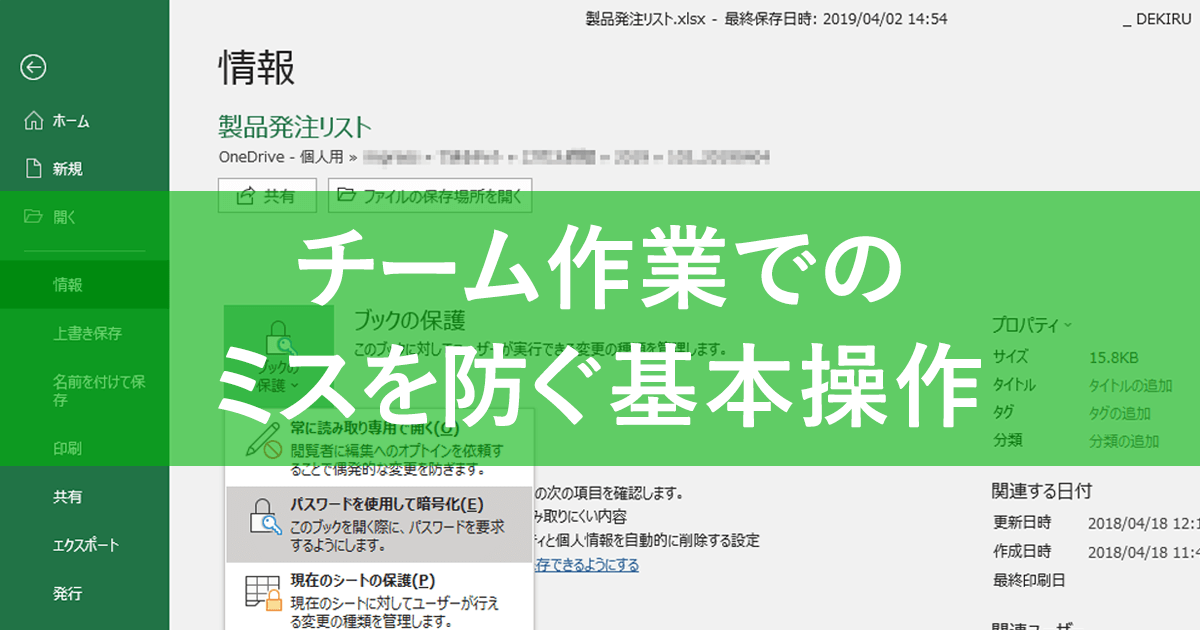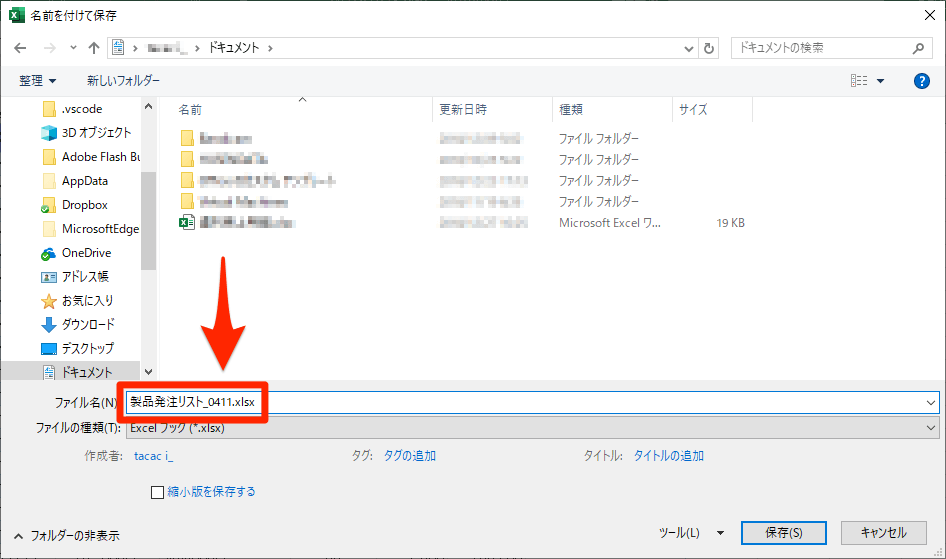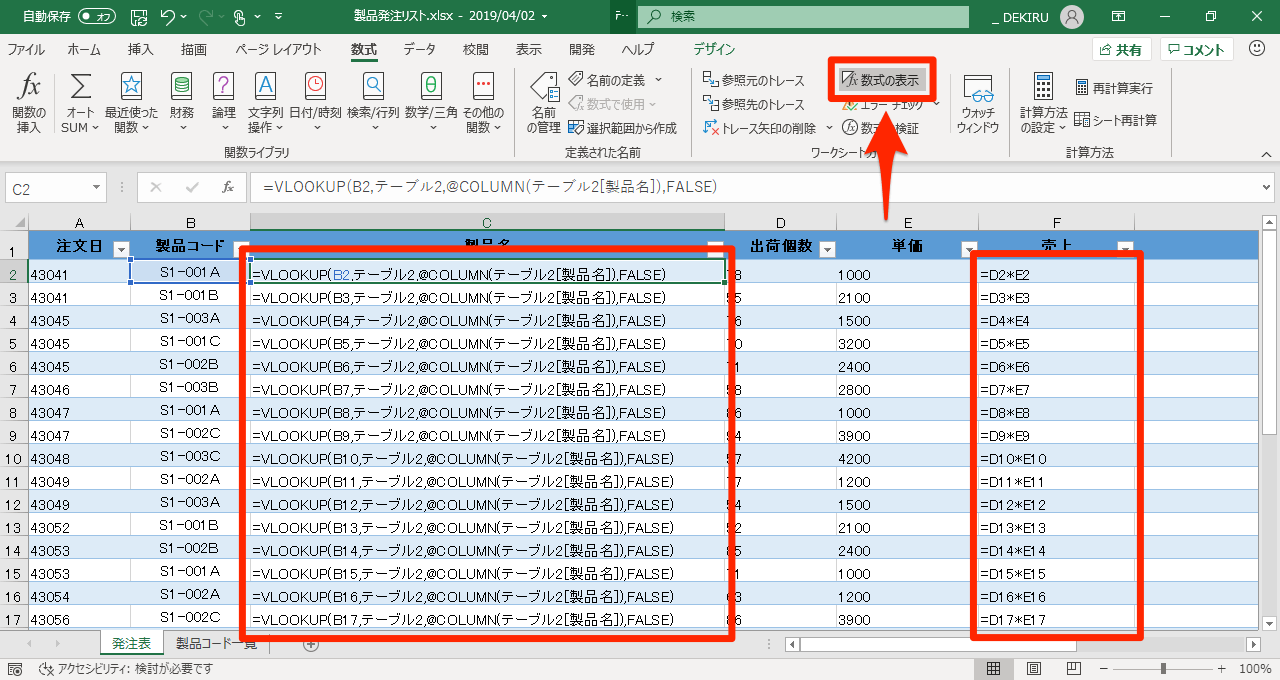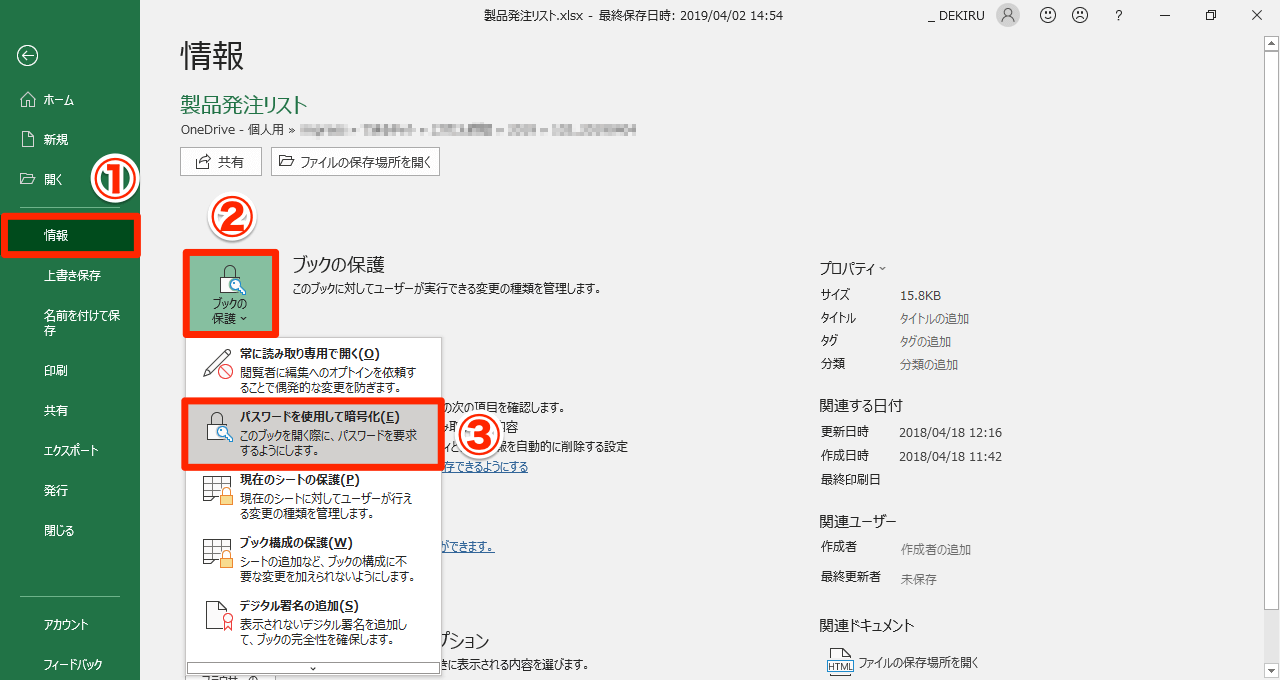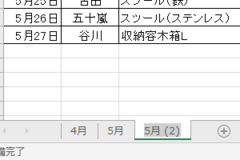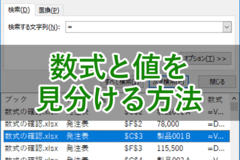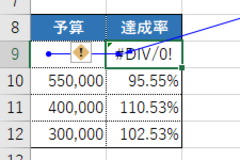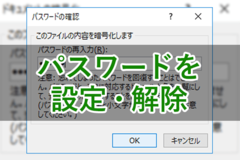【エクセル時短】は「少しでも早く仕事を終わらせたい!」というビジネスパーソンのみなさんに、Excelの作業効率をアップするワザをお届けする連載です。毎週木曜日更新。
注目・最新の記事一覧
同期に差をつけるテクニックを身につけよう
新年度がスタートしました。新社会人のみなさんは、1日でも早く仕事を覚えようと努力していることでしょう。
仕事で役立つExcelの使い方を毎週紹介している連載【エクセル時短】第103回では、新年度企画「同期に差をつける必須テク」として、新入社員が知っておくべき知識を5回にわたって解説していきます。
第1弾となる今回は、チームで作業するときのミスを防ぐ基本操作です。「Excelは学生時代から使っていたから大丈夫」という人も油断は禁物。1人で作業するときとは違うポイントに注意しましょう。新人教育担当の諸先輩方も参考にしてください。
- 共有ファイルは上書き禁止! [F12]キーですばやく別名保存
- 数式は勝手に変更しない![数式の表示]ボタンで内容を確認
- 重要書類はパスワードで保護! 編集禁止するならPDF形式もアリ
共有ファイルは上書き禁止! [F12]キーですばやく別名保存
部内全員が参照する共有ファイルを「上書き保存」してしまった......。そんな苦い思い出がある諸先輩方も多いのではないでしょうか。ひな形となるファイルだったら、なおさらツライものです。
新人のみなさんは、ファイルを開いたら、すぐに別名で保存=「名前を付けて保存」しておくのがおすすめです。仮に編集を間違えて上書き保存しても、先輩や上司に迷惑をかける心配はありません。[F12]キーを押せば一発で[名前を付けて保存]ダイアログボックスを表示できます。
もとのファイルを勝手に改変することのないよう、別名で自分のパソコン(ローカル)に保存しておきます。
ただ、先輩や上司にチェックを依頼するとき、「最新_○×提案書.xlsx」「△□企画書_最終.xlsx」といったファイル名を付けるのは混乱のもとです。修正を指示されて再提出する際、「最新」「最終」と付いた複数のファイルが存在することになり、結局どれが最新・最終なのかがわかりにくくなってしまいます。
一般には「△□企画書_0411.xlsx」のようにタイムスタンプを付加するなど、バージョンの履歴を確認できるファイル名を付けるのが望ましいとされます。こうしたファイル名のルールは、あらかじめ社内・部内の方針を確認しておくと安心です。
数式は勝手に変更しない![数式の表示]ボタンで内容を確認
セルに数値を入力したら、よくわからないエラーが表示された! これも新人時代に「あるある」な出来事ですよね。入力済みの数式を壊してしまったのが原因です。
このとき、Excelが得意だからといって、数式を勝手に修正するのはご法度です。意外なところに落とし穴があり、売上額の集計などにミスが生じては大変です。前任者から正確に引き継いでおくことをおすすめします。
数式を確認するには、[数式]タブにある[数式の表示]ボタンが便利です。自分のパソコンにコピーして、どのような構造になっているのかを研究するのもいいでしょう。あわせて[参照元のトレース][参照先のトレース]で数式が参照するセルを確認できます。
[数式]タブにある[数式の表示]ボタンをクリックすると、入力済みの数式が表示されます。列の幅を広げて内容を確認してください。もう一度[数式の表示]ボタンをクリックすれば、もとの表示に戻ります。数式の表示・非表示は[Ctrl]+[Shift]+[@]キーでも切り替えられます。
重要書類はパスワードで保護! 編集禁止するならPDF形式もアリ
機密情報や個人情報を含むファイルなど、会社には関係者以外の閲覧・編集を禁止する重要な書類があります。情報漏洩を防ぐため、Excelでのパスワードの設定方法を覚えておきましょう。
ただし、設定したパスワードを忘れたり、関係者に伝え忘れたりすると、そのファイルは二度と開けなくなります。前述のテクニックと同じように、部署内でルールを設定しておくべきです。
[ファイル]タブにある[情報]から[ブックの保護]-[パスワードを使用して暗号化]を選択します。[ドキュメントの暗号化]ダイアログボックスが表示されるので、任意のパスワードを入力後、[パスワードの確認]ダイアログボックスで同じパスワードを入力しましょう。
なお、単純にExcelファイルの表示崩れの回避や、意図しない編集の防止なら、PDF形式で保存するのもアリです。先ほど紹介した[F12]キーで[名前を付けて保存]ダイアログボックスを呼び出して、[ファイルの種類]で「PDF」を指定するだけです。
学生と社会人では、Excelファイルの扱いが変わってきます。会社や部署の方針に従うとともに、関係者と認識をすり合わせて業務を進めるようにしてください。